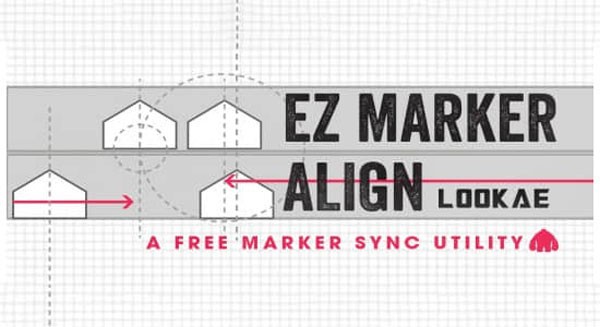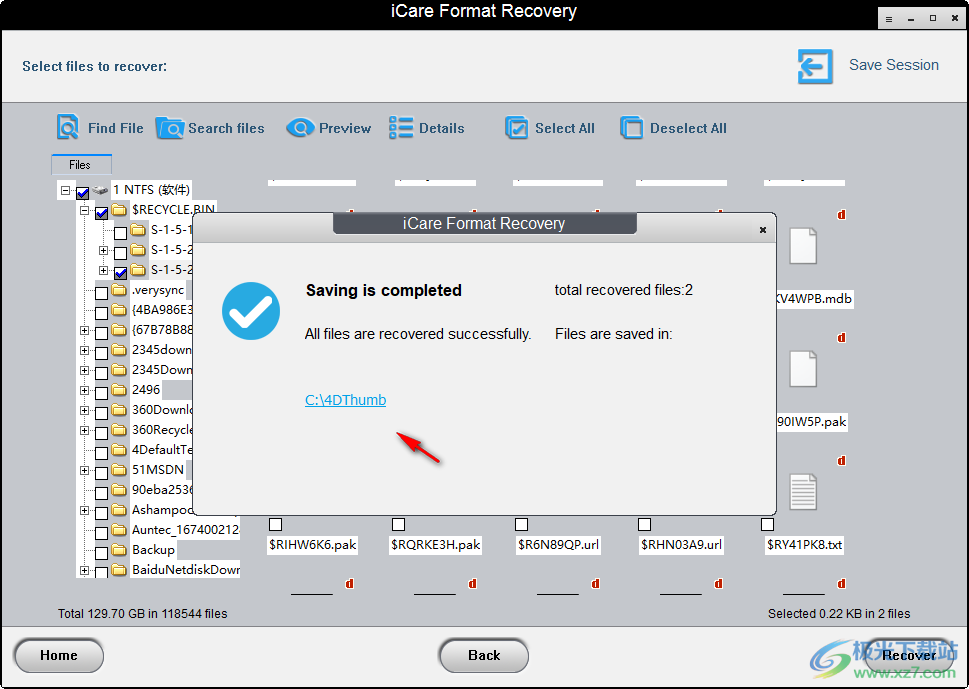Sib Icon Editor免费版下载-电脑图标编辑器免费版v5.16 最新版
Sib IconEditor分享图标编辑功能,知识兔可以将本地的ico图标添加到软件修改,知识兔可以对图标附加新的内容,知识兔可以对图标设置变形效果,知识兔从而立即转换为新的图标使用,知识兔也可以将本地的图像添加到软件设置图标,知识兔可以调整新的图像颜色,知识兔可以增加图形内容,知识兔可以添加文字内容,知识兔可以修改图像效果,轻松将图像设计为新的ico图标使用;SibIcon Editor显示中文界面,进入软件就可以打开本地的图标编辑,知识兔也可以创建128*128的图标,知识兔也可以添加EXE提取图标,需要就可以下载体验!
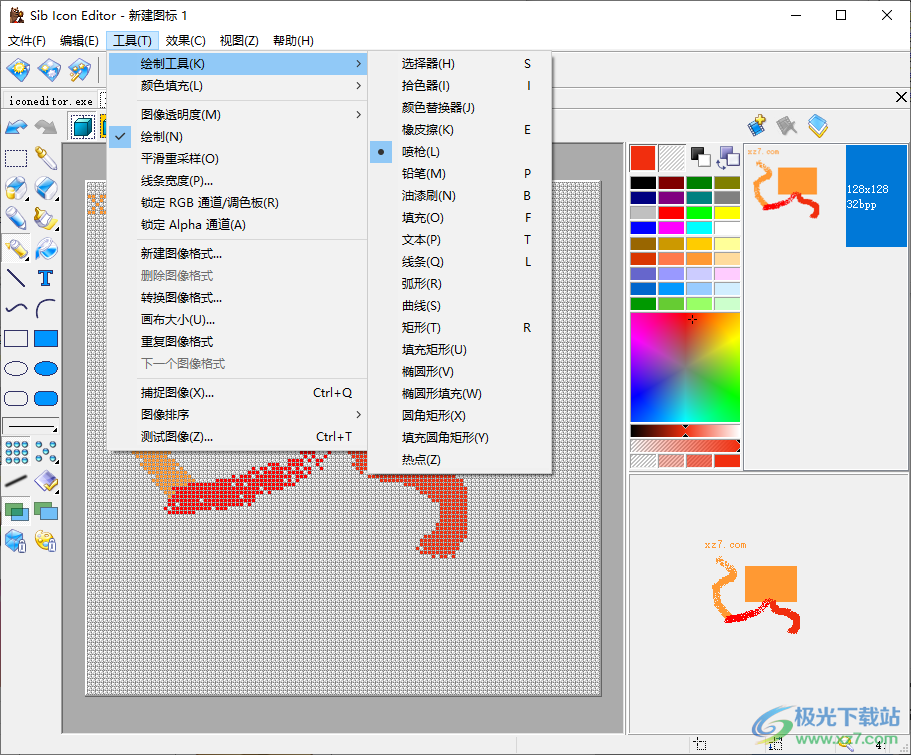
软件功能
1、橡皮擦工具:在图像上拖动橡皮擦,如果知识兔按下鼠标左键,则将所有像素的颜色替换为背景;如果知识兔按下鼠标右键,则替换为前景。
2、气刷工具:用气刷或喷壶模仿绘画。
3、铅笔工具:创建细的手绘线。
4、笔刷工具:创建厚的徒手绘制笔划。
5、整体填充工具:根据“渐变”面板设置,知识兔使用颜色、图案或渐变填充区域。
6、文本工具:创建文本对象。单击“添加文本”窗口中的“字体”按钮可以更改字体设置。
7、直线工具:用直线连接工作区内的两个点。
8、圆弧工具:使用圆弧连接工作区内的两个点。
9、“曲线”工具:创建曲线。首先在两点之间画一条直线,然后知识兔松开鼠标按钮,沿所需方向拖动该直线的任何点,然后知识兔单击鼠标按钮。
10、矩形工具:单击并拖动以创建矩形。
11、填充矩形工具:单击并拖动可创建一个用前景色填充的矩形。
12、圆工具:单击并拖动以创建椭圆或圆。
13、实心圆工具:单击并拖动可创建用前景色填充的圆形。
14、圆角矩形工具:单击并拖动可创建具有圆角的矩形。
15、圆角矩形工具:单击并拖动可创建一个用前景色填充的圆角矩形。
软件特色
1、Sib Icon Editor可以帮助用户在软件上制作新的图标
2、可以在软件创建新的光标,知识兔可以在软件创建图标库
3、可以管理电脑上的图标,知识兔可以编辑图标效果
4、可以在软件调整图标的形状,知识兔可以对图标添加变形
5、支持颜色填充功能,新的图标可以附加颜色,知识兔可以对图形添加颜色
6、支持绘图功能,知识兔使用喷枪工具就可以在设计区域绘图
7、喷枪的颜色可以随时修改,知识兔可以快速在像素网格上设计图标内容
8、支持文字添加,在设计区域可以设置图标上需要颜色的文字内容
9、支持格式转换功能,知识兔可以在软件保存不同的图标格式
10、支持画布切换功能,知识兔可以设置64*64,知识兔可以设置32*32
使用方法
1、知识兔将Sib Icon Editor软件直接安装到电脑,知识兔点击下一步
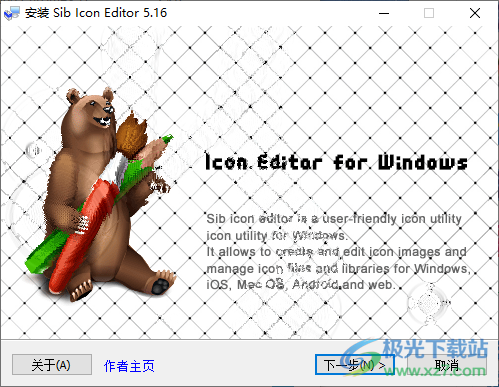
2、设置软件的安装地址C:Program Files (x86)Sib Icon Editor
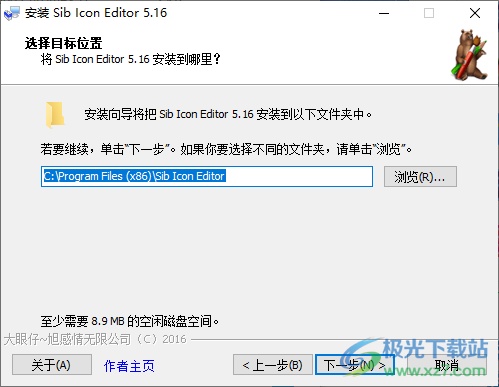
3、在软件界面创建新的图标,知识兔打开现有的图标
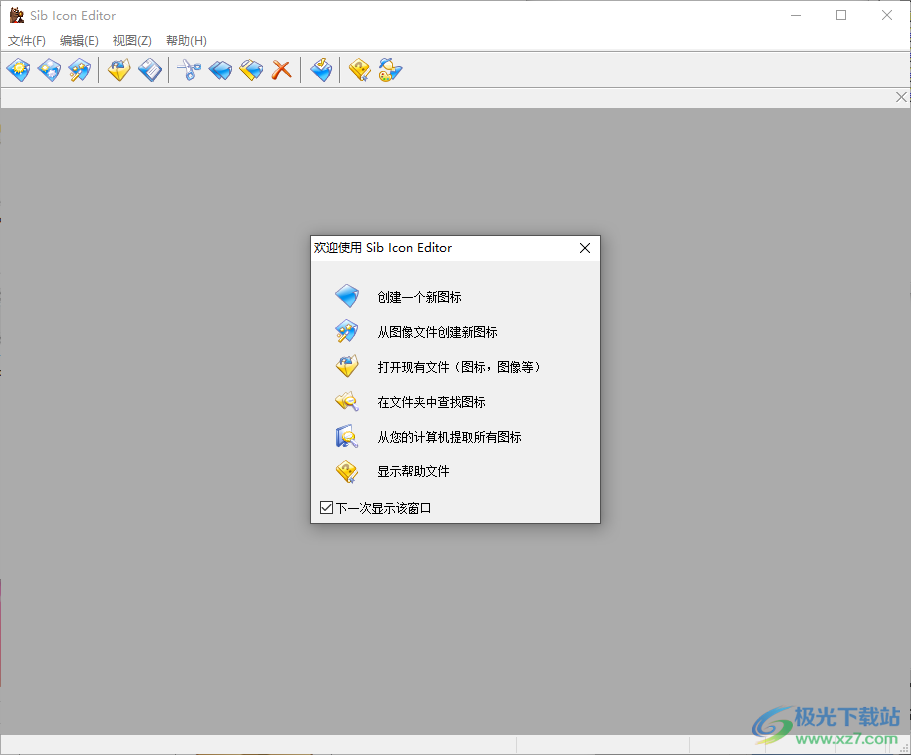
4、Icon files (*.ico;*.icl;*.nil;*.exe;*.dll;*.cpl;*.ocx;)
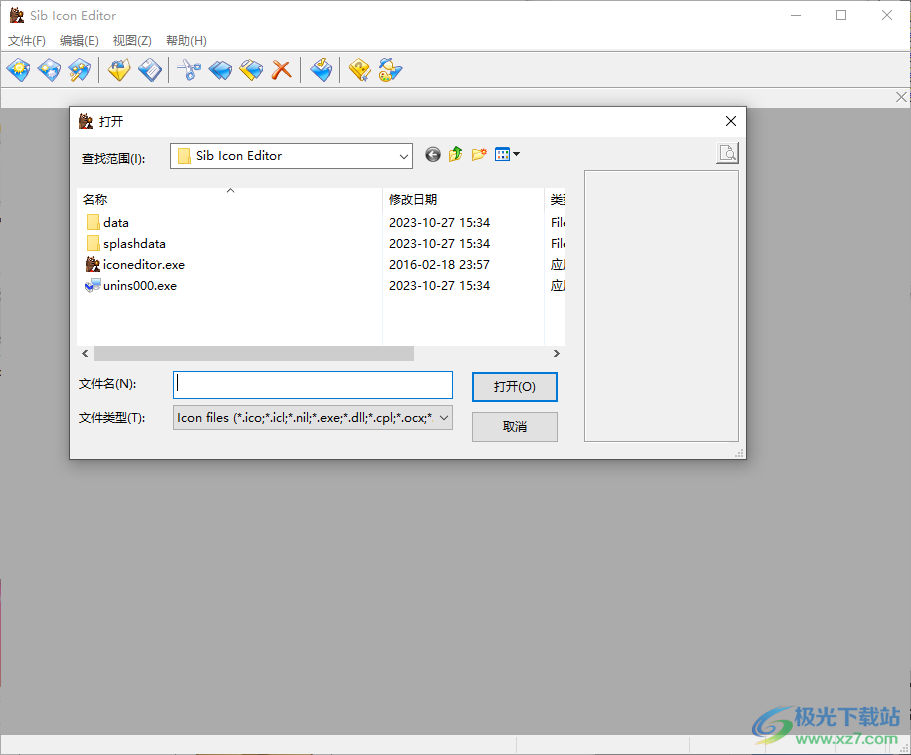
5、打开一个EXE就可以自动在软件界面显示图标,知识兔可以知识兔点击图标保存功能

6、可以默认保存ico格式,您也可以设置为png或者其他格式
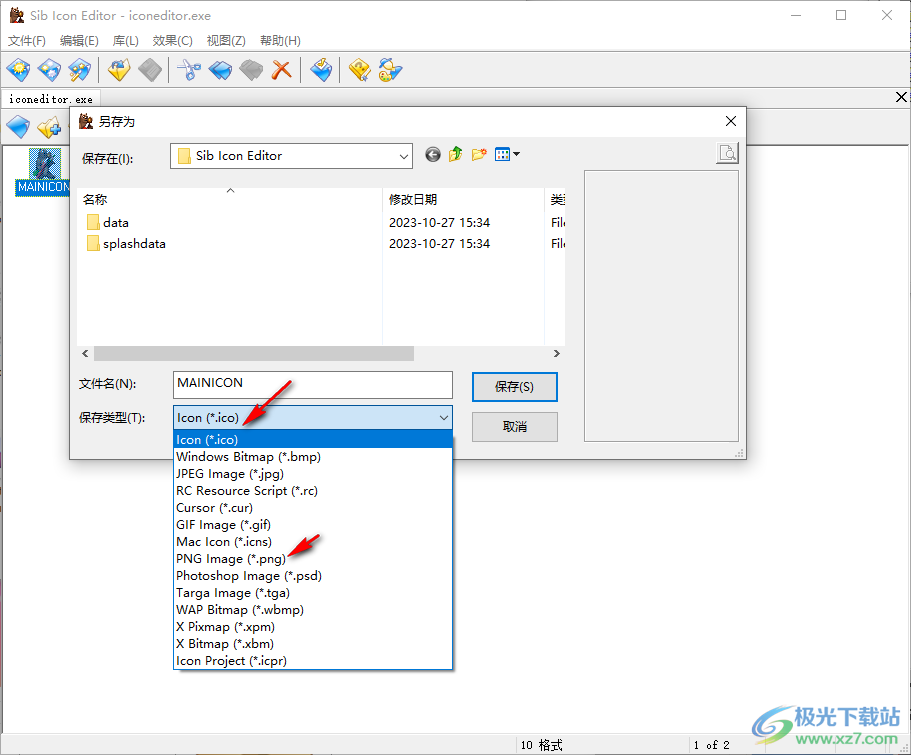
7、新建图标的功能,如果知识兔你需要设计新的图标就选择尺寸
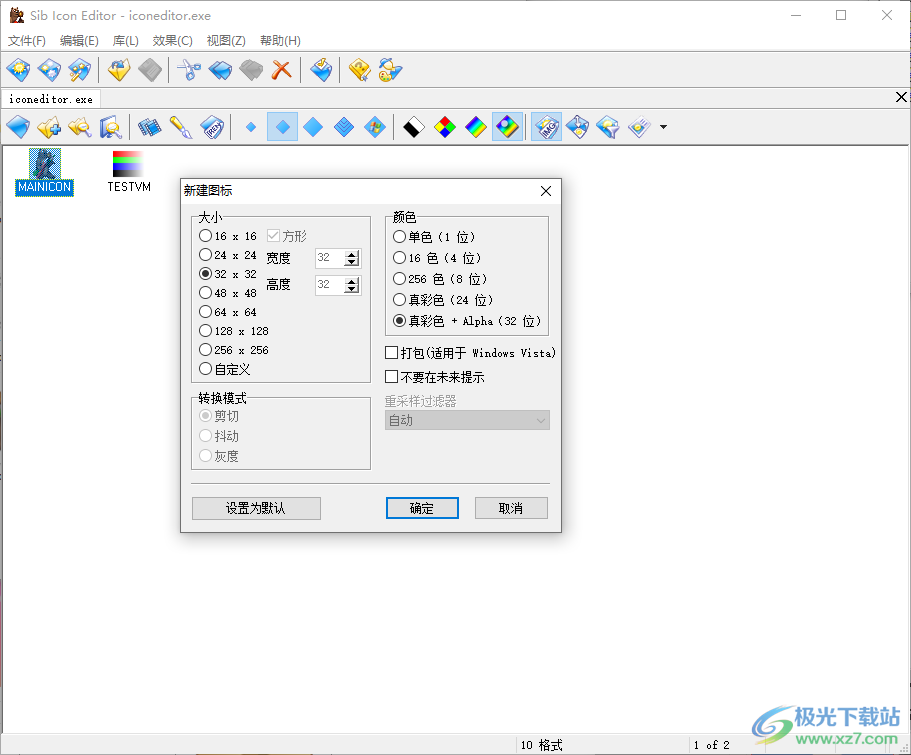
8、知识兔点击右侧的工具就可以开始设计内容,例如添加一个橙色的正方形
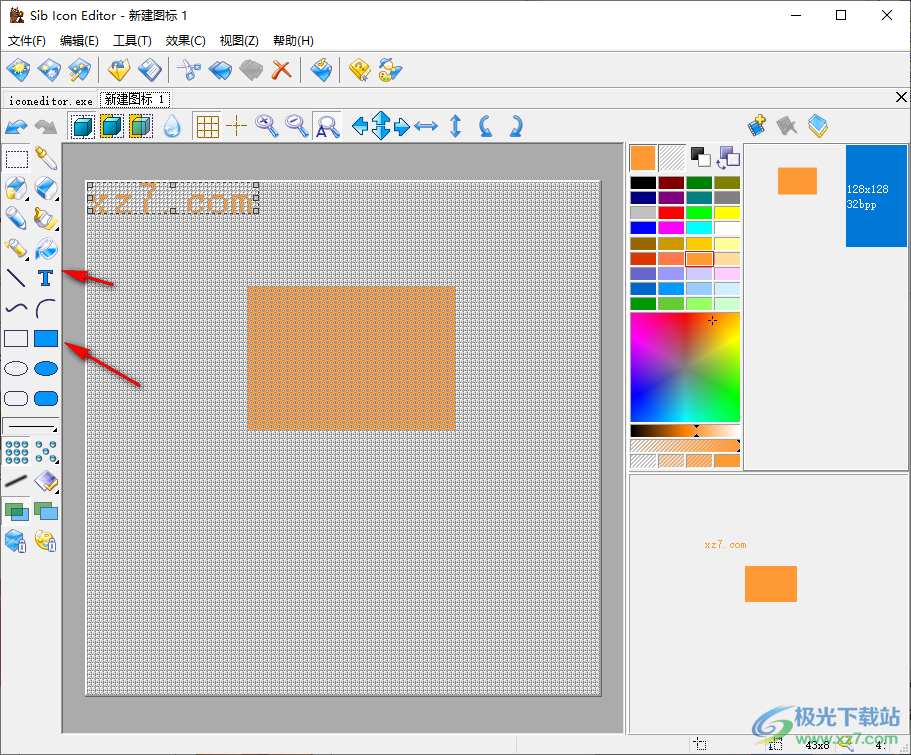
9、使用喷枪可以随意在设计区域绘图,知识兔可以设计特殊的颜色效果

10、最后知识兔点击保存就可以了,在软件编辑图标完毕就可以直接知识兔点击另存为
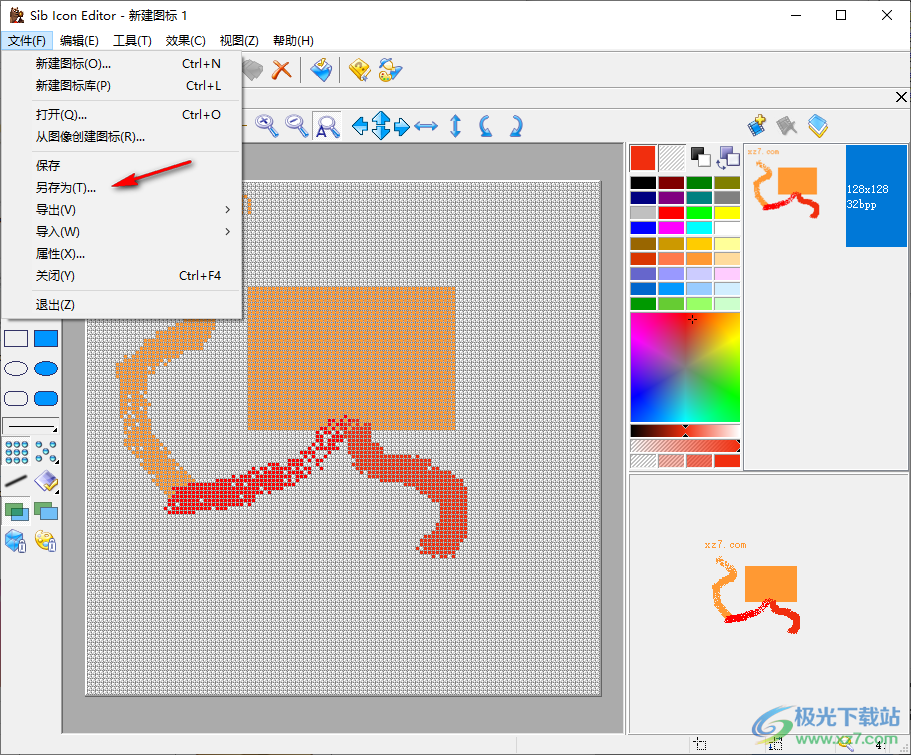
11、同样保存为ico格式,知识兔也可以在底部设置输出的图片格式
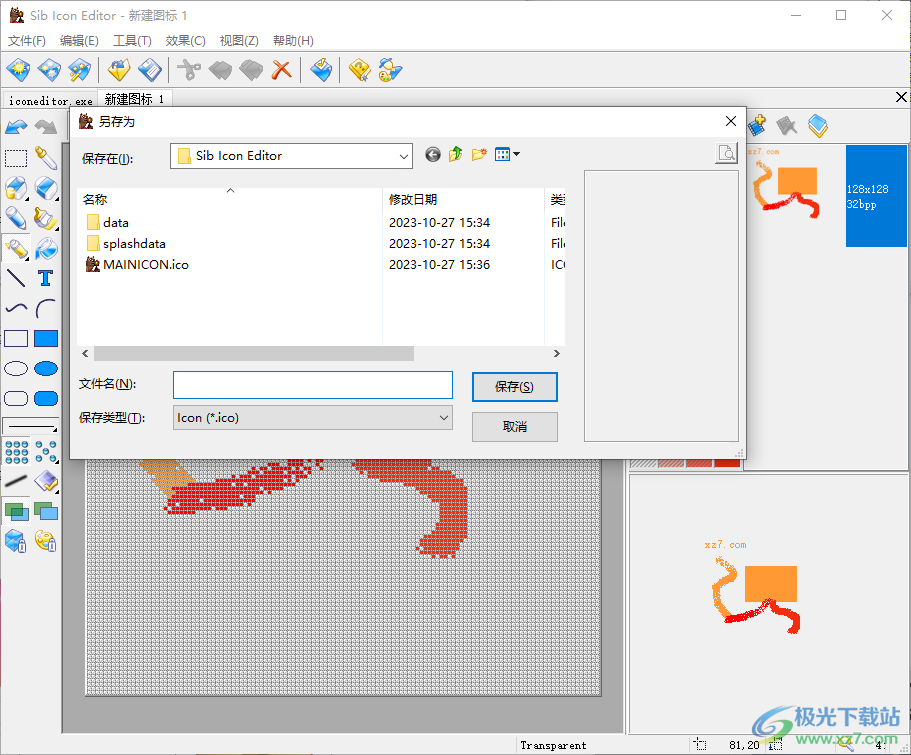
12、支持亮度/对比度、不透明度、着色、灰度、负片、替换颜色、描边、禁用图像、圆角效果
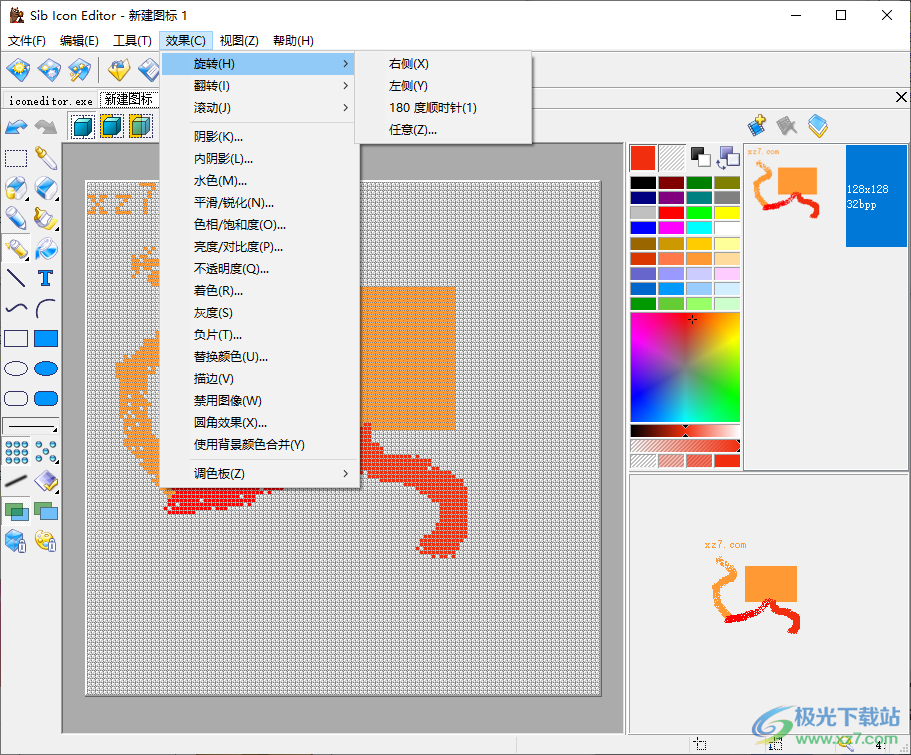
下载仅供下载体验和测试学习,不得商用和正当使用。